 |
 |
Como Instalar Xp
CÓMO REALIZAR UNA INSTALACIÓN LIMPIA DE WINDOWS XP.
IMPORTANTE. Parte 1º
Antes de proceder a la instalación nuevamente de Windows XP. Lo primero hacer copias de seguridad para poner a salvos sus archivos personales más importantes y de cómo realizar la instalación de su acceso a redes para la posterior actualización de Windows XP. Podeis ver vídeos pulsando aquí .
El disco de instalación de XP es auto ejecutable, esto es, que previa modificación en la manera en que la BIOS efectúa el arranque, es posible iniciar una instalación desde el propio CD prescindiendo de la disquetera. Para ello sigamos paso a paso el siguiente procedimiento: Reiniciamos el PC y entramos en la BIOS (normalmente pulsando la tecla "DEL" o "SUPR") otras opciones en función del equipo son las siguientes.
Entramos en la BIOS. Una vez dentro de la BIOS, parecida a la siguiente (el ejemplo se basa en una BIOS Award):Advance BIOS Features. Una vez seleccionada con el cursor pulsamos ENTER y buscamos las opciones-First Boot Device-Second Boot Device-Third Boot Device.
Seleccionando cada una de ellas por separado y pulsando ENTER dejamos las opciones como siguen: First Boot Device CDROM..Third Boot Device HDD-0 debemos buscar la opción una vez hecho el cambio, guarda la configuración, seleccionamos..Save & Exit. Pulsa ENTER y la tecla de la letra “Y”dos veces. El sistema se reinicia.Ten puesto el CD de XP en su bandeja antes de dicho reinicio. La instalación previa de Windows XP comenzara: Fíjate bien en el mensaje de la parte inferior o superior (según tu BIOS) de la pantalla:”Presione cualquier tecla para iniciar desde CD”Pulsa cualquier tecla.
A continuación verás el mensaje:
El programa de instalación está inspeccionando la configuración de hardware de su equipo..."-Pantalla azul" Programa de instalación de Windows XP"-Esperamos,se están cargando archivos-NUEVA PANTALLA.Esta parte del programa de instalación prepara Windows XP para que se utilice en este equipo:-Para instalar XP ahora, presione ENTER.-Para recuperar una instalación de XP usando consola de recuperación.
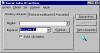 |
|||
Copias de Seguridad |
Buscar Archivo |
2ªParte:
Presione la tecla "R"-Para salir del programa sin instalar XP, presione F3-Pulsa ENTER-Contrato de licencia de Windows XP (Léelo y si estas de acuerdo, acepta con F8, de lo contrario pulsa ESC) para avanzar en su lectura pulsa AV Pág.-Windows XP detectara la copia ya instalada y presentara las siguientes opciones:-Para reparar la instalación seleccionada de Windows XP, presione "R"-Para continuar la instalación de una copia nueva de Windows XP sin reparar, presione ESC -Pulsa ESC. A continuación se presentan las particiones que tengamos en el equipo, con las siguientes opciones-Instalar Windows XP en la partición seleccionada, presionar ENTER-Crear partición en espacio no particionado, presionar C-Eliminar partición seleccionada, presionar D. Selecciona la partición a eliminar y pulsa D-NUEVA PANTALLA Ha pedido al programa de instalación que elimine la partición X: Particion1.
Windows XP [NTFS] tamaño de la partición MB (espacio libre MB libres).En disco tamaño del disco MB 0 en Id. 0 en bus 0 en atapi [MBR]-Para eliminar la partición, presione LAdvertencia: Se perderán todos los datos de la partición-Presione ESC para regresar a la pantalla anterior sin eliminar la partición. Presionamos L- NUEVA PANTALLA-Para Instalar Windows XP en la partición seleccionada, presione ENTER-Para crear una partición en el espacio no particionado, presione C-Para eliminar la partición seleccionada, presione D.Selecciona la partición que acabas de eliminar y que aparecerá como “espacio no particionado” (OJO NO la confundas con el espacio no particionado del sistema que ocupa 8 MB) Pulsa ENTER-NUEVA PANTALLA.Ha pedido que el programa de instalación cree una partición nueva en disco tamaño del disco MB 0 en Id. 0 en bus 0 en atapi [MBR]-Para crear una partición nuevan escriba una tamaño abajo y presione ENTRAR-Para volver a la pantalla anterior sin crear la partición,presione ESC- Pulsamos ENTER-NUEVA PANTALLA. Estamos ahora de nuevo en la pantalla que muestra lista de particiones.
3º Parte
Y que vuelve a darnos las opciones:-Para Instalar Windows XP en la partición seleccionada, presione ENTER-Para crear una partición en el espacio no particionado, presione C-Para eliminar la partición seleccionada, presione D.- Nos aseguramos que está seleccionada la nueva partición y no el espacio no particionado de 8 MB (en caso contrario la seleccionamos con las flechas de cursor) y pulsamos ENTER NUEVA PANTALLA-Entramos ahora en las opciones de formateo con las siguientes opciones:-Formatear la partición utilizando el sistema de archivos NTFS rápido-Formatear la partición utilizando el sistema de archivos FAT rápido-Formatear la partición utilizando el sistema de archivos NTFS-Formatear la partición utilizando el sistema de archivos FAT.Seleccionamos tipo de formato y presionamos ENTER.
Recomiendo siempre NTFS para discos ya formateados y NTFS rápido para discos nuevos sin formatear.NOTA: El espacio no particionado de 8 megas, esta reservado para la información de partición de Windows XP.-La nueva partición se formateara- NUEVA PANTALLA. Una vez formateada la partición, comienza la copia de archivos que se produce como último paso de la fase de instalación en modo texto. Terminada la copia de archivos el equipo se reinicia solo (NO PULSAR NINGUNA TECLA).AQUÍ COMIENZA LA INSTALACIÓN PROPIAMENTE DICHA (INTALACION EN MODO GUI)Aparece por vez primera XP y nos dice que nos quedan 39 minutos de instalación, este tiempo variara en función del equipo, para un Pentium III a 1 Ghz. Con 512 megas de memoria el tiempo medio es de 25 minutos.
Clave del producto.Escribe el número de serie de tu XP y pulsa SIGUIENTE-NUEVA PANTALLA.Nombre del equipo :Contraseña: Pon el nombre al equipo que desees, escribe la contraseña que tendrá el administrador, la confirmas y pulsas SIGUIENTE.-NUEVA PANTALLA-Instalando la red-Selecciona configuración típica y pulsas SIGUIENTE-NUEVA PANTALLA.Grupo de trabajo o Dominio, dejar por defecto.
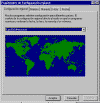 |
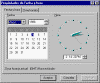 |
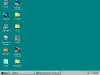 |
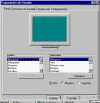 |
||||
Config-Regional |
Regional |
Escritorio |
Resolución Pantalla |
4º Parte
Este equipo no esta en una red...Pon el nombre del grupo de trabajo que quieras, o deja el predeterminado, y pulsa SIGUIENTE-La instalación continua con los siguientes procesos:-Copia de archivos-Completando instalación-Instalando elementos del menú de inicio-Registrando componentes-Guardando configuración,El equipo se reinicia (NO PULSAR NINGUNA TECLA).Continua la instalación.
Configuración de pantalla (pulsa ACEPTAR dos veces).Te sale la primera pantalla de termino de instalación.Pulsa SIGUIENTE.Ahora comprobara la conexión a Internet. Pulsa OMITIR-Ahora te preguntará acerca de la activación, selecciona:“Recordármelo dentro de unos días”Pulsa SIGUIENTE¿Quién usara este equipo?. Escribe el nombre del usuario principal, el resto de usuarios si fuese el caso se podrán crear posteriormente-Pulsa SIGUIENTE-Pulsa FINALIZAR.
| Volver a Principal |
| Volver a Trucos 1 2 3 4 |
| ¡¡¡ Envíanos tus Trucos !!! |